附註: 收費應用程式目前僅支援在 美國 和加拿大註冊的企業。
使用 收費 應用程式在 Teams 會議中獲得付款。
傳送付款要求
在移至下列步驟之前,請確定您已成功新增並設定收費應用程式。
1. 加入您的會議。
2. 準備好進行付款要求時,選取 [顯示交談 

3. 從撰寫方塊下方選取 [傳訊擴充功能 ![[更多選項] 按鈕](https://support.content.office.net/zh-tw/media/d6c70643-162c-4414-954a-9bcb33ee4bc5.png)
4. 如果出現提示,請選擇您要處理交易的服務。
附註: 只有在您已連線多個服務時,才會出現此提示。
5. 填寫付款要求表單。
如果您想要傳送相同的要求給多人,請在 [傳送至] 下方放置多個名稱。
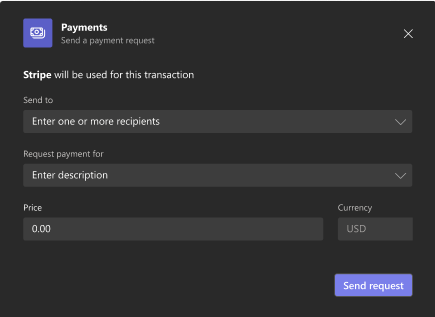
6. 完成後,選 取 [傳送要求]。
您會看到類似下列卡片:
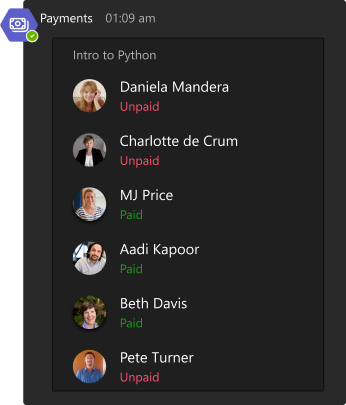
客戶名稱下方的狀態會在該人員完成付款後,從 [無薪 ] 變更為 [ 付費 ]。
您的客戶會有不同的卡片檢視:
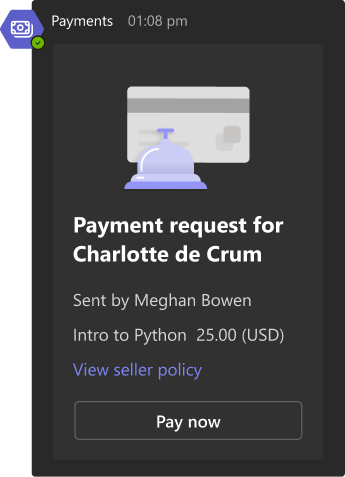
提示: 如果您的客戶不熟悉 Teams,您可能需要指示他們開啟會議聊天來檢視付款要求。
下一篇文章: 檢視您帳戶中的付款活動
其他文章
只要您已成功新增並設定收費應用程式,就可以從行動裝置向一位來賓要求付款。
附註: 行動裝置不支援在有兩位或多位來賓的會議中要求付款。
傳送付款要求
1. 加入您的會議。
2. 準備好進行付款要求時,請開啟會議聊天。
3.![[更多訊息選項] 按鈕](https://support.content.office.net/zh-tw/media/fad314a2-3909-4ae9-8161-7ba521733ff8.png)
4. 如果出現提示,請選擇您要處理交易的服務。
附註: 只有在您已連線多個服務時,才會出現此提示。
5. 填寫付款要求表單。
如果您想要傳送相同的要求給多人,請在 [傳送至]欄位中 放置多個名稱。
6. 完成後,選 取 [傳送要求]。
您會看到類似這樣的卡片:
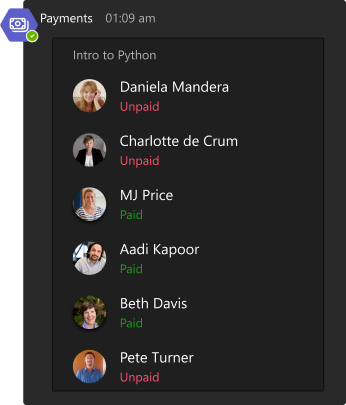
客戶名稱下方的狀態會在該人員完成付款後,從 [無薪 ] 變更為 [ 付費 ]。
您的客戶會有不同的卡片檢視:
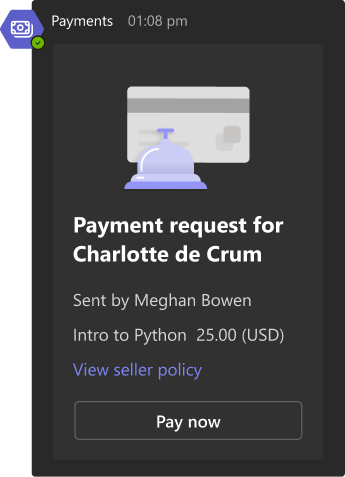
提示: 如果您的客戶不熟悉 Teams,您可能需要指示他們開啟會議聊天來檢視付款要求。
下一篇文章: 檢視您帳戶中的付款活動










